Išleidus iOS 11, tinklą užplūdo vartotojų pranešimai apie įrenginio problemas. Daugelis pranešė apie katastrofišką autonomijos sumažėjimą (kai kurie net 50%). Didelis atsiliepimų skaičius negali būti atsitiktinis, todėl siūlome keletą būdų, kaip išspręsti padidėjusias baterijos sąnaudas iOS įrenginyje.
Reikia nepamiršti, kad mažiau autonomijos gali būti siejama su pačiais vartotojais. Po atnaujinimo kai kurie vartotojai pradeda aktyviai ieškoti sistemos, kad surastų pasirodžiusius pakeitimus. Būtų logiška manyti, kad naudojant įrenginį dažniau, jis greičiau išsikraus. Šiuo atžvilgiu „iOS 11“ bet kuriuo atveju atrodys „rijingesnė“ nei jos pirmtakas, turėkite tai omenyje.
Taigi, pateikiame jums 9 patarimus, kurie padės pagerinti „iOS 11“ baterijos veikimo laiką „iPhone“ ir „iPad“.
1. Atnaujinę šiek tiek palaukite
Jei ką tik neseniai atnaujinote savo įrenginį į iOS 11 ir jis staiga pradeda nutekėti, tiesiog palaukite. Turėtumėte duoti įtaisui vieną ar dvi dienas, kad jis baigtų vidinius procesus, susijusius su naujos sistemos diegimu.Tai paprasta: iOS naujinimas atlieka įvairias užduotis fone. Tai gali būti „Spotlight“ paieškos indeksavimas, nuotraukos, „iCloud“ bibliotekos atnaujinimas ir kai kurie kiti procesai.
Todėl norėdami geriau optimizuoti, turėtumėte palikti savo iPhone, iPad ar iPod Touch Nakčiai. Jums gali tekti pakartoti procedūrą kelis kartus. Tačiau verta žinoti, kad esant dideliam įrenginio atminties kiekiui, reikia žymiai ilgesnio laiko. Neskubėkite ir leiskite įtaisui „atsiminti“.
Peržiūrėkite programų, kurios eikvoja akumuliatorių, sąrašą. Pasitaiko, kad net nekenksmingas „Twitter“ klientas gali gerokai sumažinti savarankiškumą. Norėdami išspręsti problemą, turėtumėte paleisti programas, kurios naudoja bateriją rečiau. Galite visam laikui pašalinti programą. Dažnai padidėjusio iškrovimo šaltinis yra momentiniai pasiuntiniai su daugybe lipdukų ir GIF animacijų. Norėdami patikrinti programų sąrašą, eikite į Nustatymai -> Akumuliatorius -> Akumuliatoriaus naudojimas.3. Išjunkite pažadinimo funkciją
Funkcija Raise to Activate įjungia ekraną, kai jį paimate. Ši funkcija naudinga norint greitai peržiūrėti praleistus pranešimus, tačiau ji visiškai nereikalinga norint taupyti akumuliatoriaus energiją. Problema ypač aktuali, jei užsiimate aktyviais judesiais (bėgate, šokate ir pan.). Per šį laiką išmaniojo telefono ekranas gali būti nuolat aktyvuojamas be reikalo. Norėdami jį išjungti, eikite į Nustatymai -> Ekranas ir ryškumas -> Pakelkite, kad suaktyvintumėte.4. Priverstinis paleidimas iš naujo
Kartais net banalus perkrovimas padeda iPhone atkurti priimtiną autonomiją. Norėdami tai padaryti, vienu metu laikykite nuspaudę maitinimo ir namų mygtukus, kol pasirodys Apple logotipas. Šis metodas taikomas senesniems iPhone 6, 6 Plus ir 6S/6S Plus įrenginiams. Jei naudojate naujus „iPhone 7“ ir „7 Plus“ modelius, vietoj maitinimo mygtuko laikykite nuspaudę garsumo mažinimo klavišą.5. Išjunkite foninius programinės įrangos naujinimus
Foninės programinės įrangos atnaujinimai leidžia neaktyvioms programoms atlikti bet kokią veiklą. Pavyzdžiui, pašto programa tikrina, ar nėra neskaitytų el. Norint padidinti savarankiškumą, verta išjungti foninę veiklą. Norėdami tai padaryti, eikite į "Nustatymai" -> "Bendra" -> "Turinio atnaujinimas".
6. Sumažinkite ekrano ryškumą
Naudojant didelį ryškumą, neišvengiamai aktyviai sunaudojami įrenginio ištekliai, o tai lemia greitas iškrovimas baterija Pritemdykite ekraną, kad pailgintumėte baterijos veikimo laiką. Eikite į "Nustatymai" -> "Ekranas ir ryškumas" -> "Ryškumas".Atminkite, kad šiuo atveju gali būti naudinga naudoti automatinį ryškumą. Tačiau verta atsiminti, kad esant geram apšvietimui ryškumas bus nustatytas iki didžiausios vertės.

7. Išjunkite geografinę vietą
Geografinės vietos nustatymas taip pat kenkia jūsų iPhone, iPad ar iPod Touch akumuliatoriaus veikimo laikui. Išjunkite vietos nustatymo paslaugas programoms, kurių nenaudojate. Norėdami tai padaryti, atidarykite „Nustatymai“ -> „Privatumas“ -> „Vietos paslaugos“.Dažnai atsitinka taip, kad skaičiuotuvas ar įprastas žaidimas naudoja geografinės vietos duomenis ir taip eikvoja bateriją.

8. Naudokite energijos taupymo režimą
Jei atlikote visus ankstesnius veiksmus, bet jūsų baterija vis dar išsikrauna, pabandykite naudoti energijos taupymo režimą. Suaktyvinus šią funkciją, kai kurie procesai bus sustabdyti, animacija išjungta ir bus atliekami kiti veiksmai. Tačiau tuo pačiu metu bus pasiektas didesnis įrenginio savarankiškumas. Norėdami įjungti režimą, eikite į "Nustatymai" -> "Baterija" -> "Energijos taupymo režimas".
9. Grįžkite į iOS 10.3.3
Jei nepavyko pasiekti priimtino įrenginio autonomiškumo, pabandykiteSveikinimai! Ekranas telefone įsijungia spontaniškai – ši problema gali įvesti į isteriją bet ką. Atrodytų, paprastas dalykas – na, užsidega savaime, o kas? Tačiau... tiek daug nepatogumų vienu metu! Tarp pagrindinių yra labai greitas iPhone įkrovimas. Išmanusis ir taip mažai įkrauna (pažiūrėkite apytikslius duomenis ir palyginkite su savo rodikliais), o tada yra pagrindinis energijos vartotojas – ekranas, kuris įsijungia kada nori. Siaubas!
Iš karto verta paminėti, kad yra trys pagrindinės tokios problemos priežastys - tai gali būti kaltė programinė įranga, telekomunikacijų operatorius arba techninės įrangos gedimas. Taip, viskas taip paprasta. Bet tai tik iš pirmo žvilgsnio. O antroje...
Apskritai, greitai išsiaiškinkime, kaip susidoroti su visa šita gėda? Eime!
„Raise to Wake“ funkcija ir kitos programinės įrangos „funkcijos“
„IOS 10“, skirtoje „iPhone“, pradedant nuo 6S, 6S Plus ir SE modelių, pradėjo veikti funkcija „Raise to Wake“. Įjungus, tuo metu, kai paimate įrenginį (pakeliate jį nuo bet kokio paviršiaus), jo ekranas užsidega savaime. Tai daroma siekiant palengvinti atrakinimą – tereikia uždėti pirštą ant Touch ID jutiklio.
Taigi, jei skundžiatės, kad jūsų iPhone ekranas pats įsijungia tik tuo metu, kai jį paimate, tai yra šios parinkties poveikis.
Kai kuriais atvejais „Raise to Wake“ parinktis gali neveikti idealiai, pabandykite ne pakelti jį nuo paviršiaus, o tiesiog pakratyti užrakintą „iPhone“ – užsidegs ekrano apšvietimas. Panaši situacija gali susidaryti ir stipriai drebėjus telefonui, pavyzdžiui, kišenėje.
Todėl, jei tai aktualu jūsų telefono modeliui, išjunkite šią funkciją ir patikrinkite, ar ji nedingo automatinis įjungimas foninis apšvietimas? Už tai:
Padaryta? Ar patikrinote? Niekas nepasikeitė ir foninis apšvietimas vis tiek gali mirksėti ekrane bet kuriuo metu, nepaisant to, kad telefonas užrakintas? Yra dar keletas programinės įrangos funkcijos, todėl ekranas gali taip elgtis. Štai ką galite padaryti:
- Patikrinkite „iPhone“ įdiegtas programas ir žaidimus. Galbūt tai tik tam tikros programos „klaida“. Pavyzdžiui, iš jo turėtų ateiti pranešimas – ekranas užsidega, bet nieko neatsiranda.
- Pabėgimas iš kalėjimo. Patikrinkite visus neseniai įdiegtus arba atnaujintus pakeitimus. Ištrinkite po vieną, pradedant nuo naujausio. Bet apskritai geriau pašalinti patį jailbreak.
- , bet (svarbu!) neatsigauti nuo atsarginė kopija. Pažiūrėkite, ar visiškai „švariame“ įrenginyje ekranas nustoja mirksėti pats.
Bet visa tai gali būti beprasmiška, nes yra tikimybė, kad „blogio šaknis“ yra visai kitoje vietoje – iš kurios visai nesitikėtum tokios „nustatymo“... SIM kortelės.
Ekranas iPhone įsijungia pats – kalta SIM kortelė!?
Tiesą sakant, tai lengva. Tiksliau sakant, dėl to kalta ne pati SIM kortelė, o prie jos prijungtos pramogų paslaugos. Tai ypač aktualu, jei SIM kortelė nauja – ką tik pirkta ar pakeista. Be to, kiekvienas operatorius turi vieną tokią parinktį, kuri ekrane rodoma tam tikru dažnumu įvairios informacijos– taip įjungiant jį kelioms dešimtims sekundžių be jūsų žinios.
Bet panašiai informacinius pranešimus ne visada pasirodo. Kai kuriais atvejais „iPhone“ tiesiog įjungs ekraną, tačiau jame nebus teksto.
Čia yra parinktys, į kurias pirmiausia turėtumėte atkreipti dėmesį:
- Beeline - "Chameleonas".
- MTS – „MTS naujienos“.
- Megafonas – „Kaleidoskopas“.
- Tele2 - "Tele2 tema".
Būtent dėl šių paslaugų telefono ar planšetinio kompiuterio ekranas periodiškai įsijungia. Taip, iPad jis veiks taip pat, kaip ir iPhone. Pavyzdžiui, mano iPad su nauja MTS SIM kortele nuolat švietė juodas ekranas su užrašu „Sim card grojo garsas“.

Išjungiau MTS naujienas ir viskas dingo.
Būtinai išjunkite šias paslaugas (tai galite padaryti per savo operatorių arba specialios komandos) – jums padėkos „nusiraminęs“ ekrano apšvietimas ir baterija.
Ekranas užsidega savaime - problemos su iPhone viduje esančia aparatūra
Galbūt pats liūdniausias variantas. Ir jūs turite liūdėti, nes neįmanoma nustatyti vienos priežasties. Niekaip negaliu pasakyti – užrakintas ekranas karts nuo karto įsijungia tik dėl baterijos.
Gali būti daug variantų, o baterija toli gražu nėra vienintelė:
- Tuo atveju, kai tai atsitiks įkrovimo metu, verta patikrinti „iPhone“ maitinimo šaltinį, kabelį ir laido jungtį. Turėtumėte pabandyti pakeisti adapterį ir apšvietimo laidą, tačiau atsargiai nuvalykite jungtį – galbūt ji oksidavosi arba ten užsikimšo dulkės. Valyti galite šepetėliu arba dantų krapštuku (jokių metalinių daiktų!).
- Jei be to, kad užrakintas ekranas užsidega savaime, įrenginys (visiškai išjungtas) taip pat įsijungia savaime, tuomet reikėtų žiūrėti į viršutinį laidą su maitinimo mygtuku.
- Taip pat reikia atkreipti dėmesį į apatinę jungtį ir Home mygtuką (ypač jei ten pateko drėgmės).
- Ir, žinoma, žemos kokybės atsarginės dalys ir neprofesionalus remontas gali sukelti tokį iPhone ar iPad ekrano elgesį.
Ir daug, daug daugiau. Tik geras aptarnavimo centras, atlikdamas diagnostiką, gali tiksliau nustatyti aparatinės įrangos problemų priežastį. Laimei, ši procedūra beveik visada nemokama. Bet vis tiek labai tikiuosi, kad jūsų problema, gerbiamas skaitytojau, bus kažkaip išspręsta nuo pirmųjų dviejų šio straipsnio punktų ir problema nebus ištaisyta.
P.S. Palikite klausimus komentaruose - visada laukiami! Ir, žinoma, dėkite "patinka" ir paspauskite "+1" - tai irgi teikia džiaugsmo :) Išbandykite ir patiks!
Kai perkate sau naujas iPhone, tada anksčiau ar vėliau rasite funkcijų, su kuriomis anksčiau nebuvote susipažinę. Apskritai „Apple“ daro pakankamai Geras darbas, nes dauguma jų yra gana naudingi.
Kita tokio pobūdžio funkcija yra „Pakelkite, kad suaktyvintumėte“. Daugelis žmonių nežino, kas tai yra ir, svarbiausia, kaip jį įjungti arba išjungti.
Sužinokime šiek tiek, kokiu tikslu jis buvo sukurtas. šią funkciją ir ką reikia padaryti norint jo atsikratyti, jei reikia.
Ką reiškia „pakelti norint suaktyvinti“?
Jei turite bent iPhone 6S, tuomet tikriausiai pastebėjote, kad pakėlus išmanųjį telefoną ekranas automatiškai užsidega.
Tai yra šio punkto įgyvendinimas. Jis buvo sukurtas daugiausia trims tikslams: norėdami peržiūrėti pranešimus, naudokite „Valdymo centrą“ arba braukite kairėn, kad iškviestumėte kamerą ir padarytumėte keletą nuotraukų.
Jei nieko nedarote ir tiesiog įsidedate telefoną atgal į kišenę (ant stalo), ekranas užtemsta. Kai kuriems tai yra gana naudinga ir jie tuo naudojasi.
Bet jei jus tai erzina ir norite kuo greičiau jį išjungti, tada padarykime tai.
Kaip įjungti / išjungti „Raise to Activate“ „iPhone“?
Gali būti, kad iš karto negalėsite rasti, kaip išjungti „Raise to Activate“. Bet kaip visada nutiko „iPhone“, tai galima padaryti tiesiog per kelias sekundes.
Mes atliekame šiuos veiksmus:

Dabar, kai paimate telefoną, jo ekranas nebeužsidega. Bet jei staiga norite pabandyti dar kartą, mes atliekame lygiai tuos pačius veiksmus.
Pavyzdžiui, jei jums patiko „iOS 10“, Namų programa Už vairavimą protingas namas arba atnaujinta paslauga Apple Music, tada bet kokiu atveju pereisite į dešimtą kartą, nekreipdami dėmesio į kai kuriuos trūkumus. Tačiau pasirodžius „iOS 9.3.5“, vartotojai turi pasirinkimą: pasilikti patikrintą versiją arba sužinoti, ar septynios labiausiai erzinančios funkcijos, kurias radome „iOS 10“, juos supykdys.
1. Pakelkite, kad pažadintumėte

Funkcija „Pakelti, kad pažadintų“ buvo sukurta iPhone ekranas 6s, iPhone SE ir iPhone 7 automatiškai užsidegė pažvelgus į vartotojo veidą. Savininkai jau seniai priprato prie šios gudrybės išmanusis laikrodis, kur ši galimybė tikrai įsitvirtino, ko negalima pasakyti apie išmaniuosius telefonus. IN Kasdienybė Telefono ekranas nuolat šviečia nenaudojant, sukeldamas klaidingas mintis apie praleistus pranešimus ar tiesiog atitraukiantis programėlės savininko dėmesį. Galbūt vienintelis dalykas, kuris labiau erzino, buvo „Xiaomi Mi Band 2“, kuris vis užsidegdavo naktimis neramaus miego metu :)
„Pakelkite, kad pažadintumėte“ išjungsite: Nustatymai -> Ekranas ir ryškumas -> Pakelkite, kad pažadintumėte.
2. Pagrindinis mygtukas atrakinti

„IPhone 7“ ir „7 Plus“ prarado mechaninį „Home“ mygtuką, jį pakeitė jutiklis, prijungtas prie „Taptic Engine“, kad paspaudus imituotų vibraciją, kaip elektromobilyje su V8 urzgimu iš garsiakalbių. Tuo pačiu metu „Apple“ atsisakė senos tradicijos „Slide to atrakinti“. „IOS 10“ braukiant per ekraną suaktyvinama kamera, o atrakinimas vyksta tiesioginiu būdu Pagrindinis raktas. Toks atnaujinimas gali nepatikti tik įrenginių be Touch ID naudotojams, nes naudojant pirštų atspaudų jutiklį atrakinimas jau vyksta neslystant per ekraną.
3. Išvalykite visus pranešimus

Kartu su „iOS 10“ vartotojai dabar turi galimybę vienu mygtuko paspaudimu ištrinti visus pranešimus pranešimų centre, tačiau pasirodė, kad tai įmanoma tik įrenginiuose, kuriuose yra „3D Touch“. Netgi nelabai pasenusių iPhone 6 savininkai lieka be darbo, gaila.
4. Muzikos saugyklos optimizavimas

Beta versijose absoliučiai visi vartotojai galėjo naudotis funkcija „Optimizuoti saugyklą“, tačiau po oficialaus „iOS 10“ išleidimo automatinis pašalinimas dainos, kurių niekada neklausėte, dabar pasiekiamos tik Apple Music ir iTunes Match prenumeratoriams.
5. Sumažinkite judesio konfliktus naudodami „iMessage“ efektus
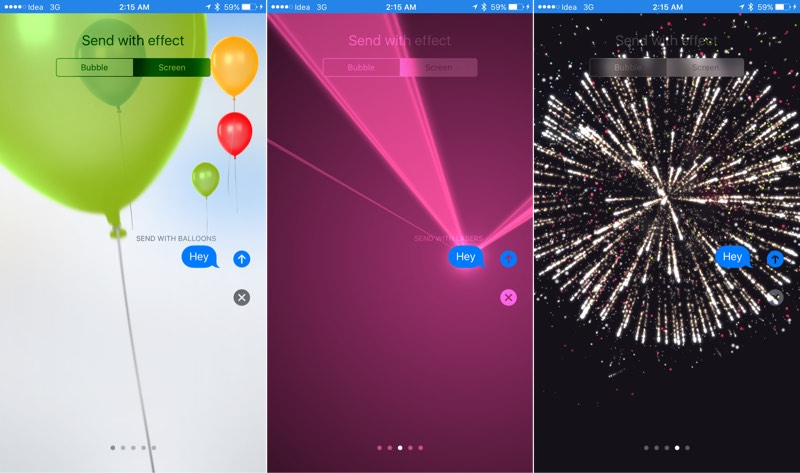
Reduce Motion efektas atsirado su iOS 7. Jo esmė buvo imituoti trimatį efektą, kai vartotojas suko įrenginį. Dalykas pasirodė gana prieštaringas, tačiau daugeliui žmonių tai patiko. Taigi, dabar turite jį išjungti, kad į pranešimus įterptumėte naujų „iMessage“ gėrybių, kitaip jie tiesiog nebus pridėti.
6. Prieiga prie korespondencijos užrakinimo ekrane

Žinoma, Apple pavyko padaryti užrakinimo ekraną galingesnį ir... labiau prieinamą. Pasirodo, bet kuris pašalinis asmuo gali susirašinėti jūsų vardu neįvesdamas slaptažodžio. Norėdami tai išspręsti, turite eiti į „Nustatymai“ -> „Touch ID“ ir „Slaptažodis“ ir paslinkite perjungimo jungiklį „Atsakyti į pranešimą“, esantį pačiame apačioje.
7. Automatinis rašysenos įvesties įjungimas

Rašymo ranka įvestis, kuri tapo viena iš pagrindinių atnaujintų pranešimų funkcijų, kažkodėl automatiškai įsijungia, kai įrenginys veikia gulsčiojo režimo režimu. Per greitas susirašinėjimas Pirštų sekimas nenaudingas, todėl protingiau jį išjungti. Gerai tai, kad apatiniame dešiniajame kampe esanti klaviatūros piktograma gali greitai grąžinti tradicinius klavišus.
Poilsis iOS funkcijos 10 mums suteikė itin teigiamų emocijų. Kas jums nepatiko, mieli skaitytojai?
Kodėl „iPhone 6s“ ekranas užsidega spontaniškai? Šis klausimas klaidina daugelį vartotojų, net ir tuos, kurie su tuo susidūrė Apple technologija ankstesni modeliai. Šis faktas pats savaime nėra priežastis įtarti gedimą. Priešingai, tai yra vienas iš „gudrybių“, būdingų naujiems išmaniesiems telefonams.
7 ir SE tik tam, kad palengvintų savininko gyvenimą. Bent jau Cupertino kūrėjų teigimu. Dabar nebereikia atrakinti telefono paspaudus mygtuką. Jis reaguoja į judėjimą ir suaktyvina save. Tačiau ne visiems patinka ši „iniciatyva“ nuosavas telefonas. Išjungti funkciją yra gana paprasta - Nustatymai - Ekranas - Pakelkite, kad suaktyvintumėte.
Bet jei parinktis „Pakelti“ išjungta, greičiausiai yra vienokių ar kitokių gedimų. VseEkrany.RU specialistai jums pasakys, kaip patikrinti, ar telefonas veikia tinkamai.
iPhone 6s diagnostika ir dažnos problemos
Nepaisant įspūdingų pardavimų visame pasaulyje, nauji „iPhone“ nebegali pasigirti tokiu pat patikimumu kaip modeliai, pagaminti pagal Jobsą. Beveik kiekvienas iOS naujinimas pateikia vartotojams „siurprizų“, kurie sukuria neigiamą informacinį foną.
Nemalonu, kad atsiranda problemų, tačiau gamintojas taip pat gali suprasti, kad jei per daug laiko skirsite derinimui, atsiliksite nuo konkurentų.
Jei vaizdas užstringa, verta patikrinti, ar problema nėra programinėje įrangoje. Norėdami tai padaryti, turite sukurti savo duomenų kopiją, iš naujo nustatyti gamyklinius nustatymus ir įdiegti naujausią iOS versija. Metodas, žinoma, tinka tiems, kurie žino, ką daro. Nepatyrusiems vartotojams geriau kreiptis į profesionalus. O jei reikia mirksėti, labai nerekomenduojame bandyti to daryti patiems, net jei vis dar turite iPhone 3.
Jei problema neišsprendžiama, telefonui reikia diagnostikos. Gerąja prasme tai turėtų būti padaryta esant bet kokiam gedimui. Ar stiklas buvo pažeistas dėl kritimo, atsirado dėmių ir dryžių, ar nustojo įsijungti užrakinimo ekranas – tik profesionalią diagnostiką atlieka inžinieriai aptarnavimo centrai padės nustatyti problemą.
Dažnai nekenksmingi simptomai slepia rimtą problemą. Jei ekranas periodiškai užtemsta ir iškart neįsijungia, gali sugesti foninis apšvietimas arba už tai atsakingas valdiklis pagrindinė plokštė. Ir jei „iPhone 6s“ ekrano sukimasis užstoja, akselerometras neveikia tinkamai. Ir taip toliau.
VseEkrany.ru jūsų įrenginys bus išbandytas profesionali diagnostika nemokamai. Mūsų inžinierių profesinės etikos dalis yra pirmiausia nustatyti problemą ir tada pateikti sprendimą. Jei nėra gedimo arba jį galima sutvarkyti per 5 minutes, remontas klientui nereikalaujamas. Kabeliai, kurie iššoko arba yra neteisingi pagrindiniai nustatymai Jie tai sutvarkys už jus nemokamai.
Jei kyla problemų dėl įrenginio, gaukite nemokama konsultacija iš VseEkrany.ru vadovų telefonu arba per internetinę formą svetainėje.




